Ce problème n’est pas obligatoirement dû à Internet Explorer lui-même. Ce serait même plutôt l’un de ses plug-in ?” ces petits programmes qui se greffent au navigateur et lui permettent de lire certains fichiers
multimédias ?”, qui serait en cause. En l’occurrence, si votre problème est survenu il y a quelques jours, il est sans doute lié à l’installation récente d’un logiciel comme QuickTime ou RealPlayer. Commencez donc par désinstaller ce
logiciel et réessayez de lire une vidéo.Vous serez forcément amené à réinstaller le plug-in : faites-le tout en conservant les options par défaut, et vérifiez alors que tout est entré dans l’ordre. Si ce n’est pas le cas, l’une des deux solutions suivantes devrait
finir par remédier à votre problème.
Solution 1 : recherchez et désactivez le plug-in défectueux
Etape 1Ouvrez Internet Explorer, cliquez sur le menu Outils puis sur Options Internet. Sélectionnez l’onglet Avancé et désactivez la case Activer les extensions tierce partie du navigateur
(nécessite un redémarrage). Cliquez sur le bouton OK, fermez et relancez Internet Explorer et essayez à nouveau de lire une vidéo. Si le problème persiste, passez à la solution 2.Sinon, et puisqu’Internet Explorer ne plante plus, c’est donc que le fautif est bien l’un des plug-in.Pour repérer le coupable, commencez par réactiver les plug-in en procédant comme ci-dessus mais en recochant la case Activer les extensions tierce partie du navigateur (nécessite un redémarrage).Etape 2Cliquez ensuite sur Outils puis sur Gérer les modules complémentaires. Cliquez sur la liste déroulante Afficher et sélectionnez la ligne Modules complémentaires qui ont été utilisés par
Internet Explorer. Parmi les plug-in affichés, repérez ceux dont le nom de fichier ou de module recouvre une fonction audio et/ou vidéo. En voici quelques-uns : Windows Media Player, QuickTime, RealPlayer… Sélectionnez-en un puis
cliquez sur Désactiver.
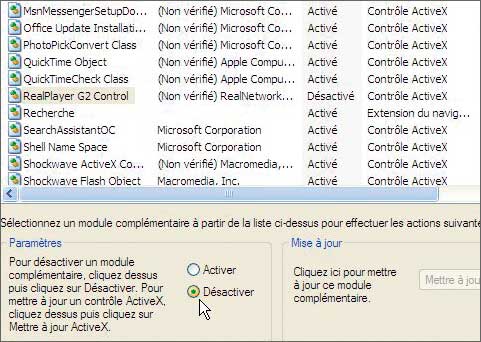
Redémarrez Internet Explorer et essayez encore d’afficher la vidéo qui pose problème.Etape 3Si tout fonctionne, vous avez trouvé le module fautif. Vous pouvez alors choisir de le désactiver définitivement, ou bien de le réinstaller.Sinon, répétez le point 2 ci-dessus jusqu’à trouver le module fautif. Si, arrivé en fin de liste, Internet Explorer plante toujours, passez à la solution 2.
Solution 2 : réparez Internet Explorer
Téléchargez PowerIE sur
www.technicland.com/powerie6.php3. Le téléchargement terminé, double-cliquez sur le fichier PowerIE.msi pour l’installer. Lancez ensuite PowerIE6 et, dans la partie
gauche de la fenêtre qui souvre, double-cliquez sur la ligne Internet Explorer, puis sur la ligne Réparation et cliquez ensuite sur la ligne Réparation, réinstallation. Dans la partie droite de la fenêtre,
cliquez ensuite sur le bouton Réparer IE et, dans la fenêtre qui suit, cliquez sur le bouton OK.
🔴 Pour ne manquer aucune actualité de 01net, suivez-nous sur Google Actualités et WhatsApp.











